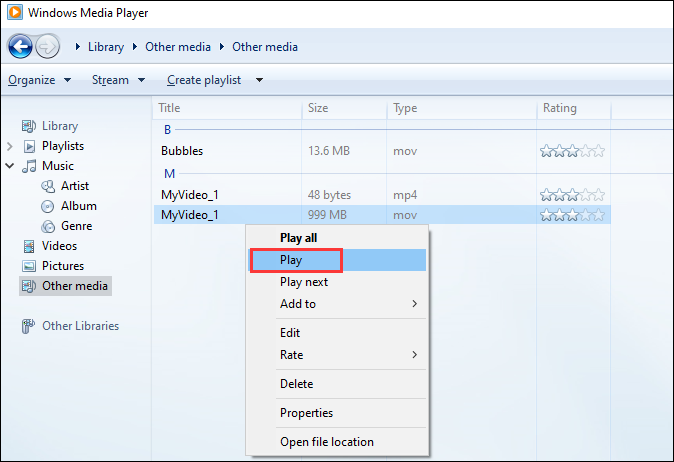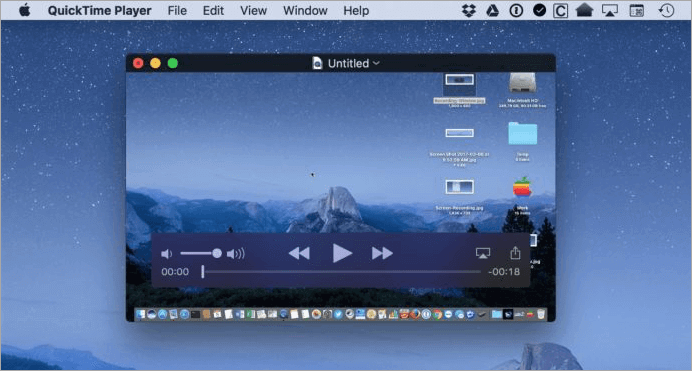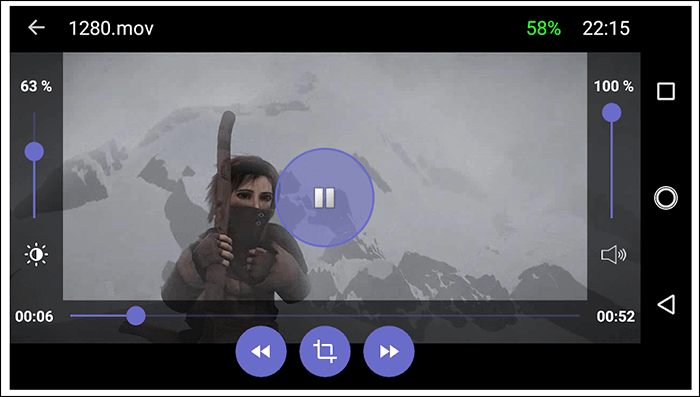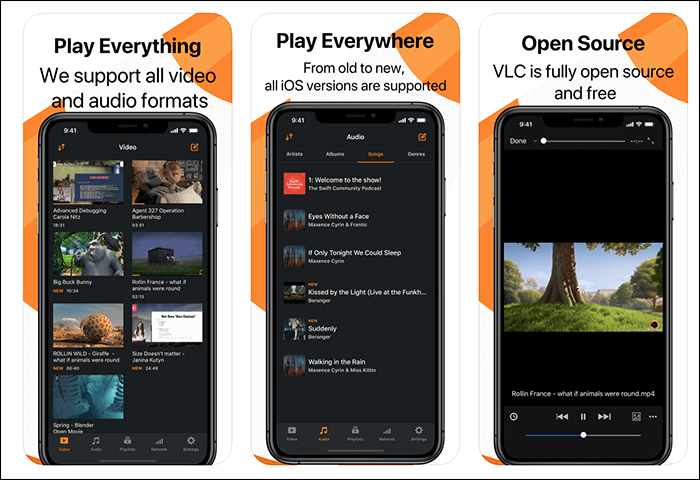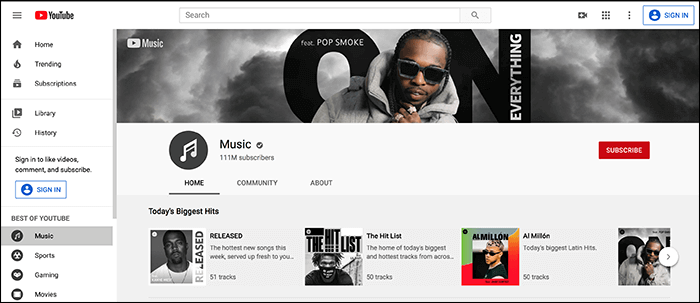MOV è un formato di file video che archivia i tuoi contenuti video come le tue registrazioni video personali e persino i film a grandezza naturale, ed è utilizzato principalmente su iPhone e Mac di Apple. Se hai diversi file MOV e desideri visualizzarli sul tuo PC Windows o su altri dispositivi mobili, potresti scoprire che è un po' difficile completare l'attività, poiché potrebbero mancare i lettori multimediali giusti.
Quindi, per riprodurre correttamente i file .mov su PC Windows o altri dispositivi, è necessario affidarsi ad alcuni lettori MOV professionali. Detto questo, questo post ti mostrerà alcuni software di riproduzione di file MOV e tutorial dettagliati su come aprire i file MOV con essi.
Come riprodurre file MOV su Windows 10
In questa sezione imparerai due potenti lettori di file MOV per aiutarti ad aprire i tuoi video MOV su PC Windows.
#1. Visualizza file .mov su Windows 10 con EaseUS Video Editor
Se non riesci ad aprire il file MOV sul tuo PC Windows, prova EaseUS Video Editor. questo software semplifica la riproduzione dei file multimediali.
Supportando molti formati di file multimediali, inclusi MOV, AVI, MP4, WMV, ecc., questo software ti consente di importare facilmente quasi tutti i file video in qualsiasi formato. Inoltre, dotato di un lettore multimediale integrato, funziona perfettamente per aiutarti a portare il contenuto dei tuoi file MOV sullo schermo per divertirti. Il software Non ci sono limiti al numero di file che puoi riprodurre e puoi usarlo per tutto il tempo che vuoi.
Inoltre, questo software supporta numerosi strumenti di modifica di base e avanzati, consentendoti di modificare i file video come preferisci. Ad esempio, puoi applicare tantissimi effetti speciali per far risaltare il tuo video, come filtri, transizioni, elementi e molti altri.
EaseUS Video Editor
- Gioca MOV, AVI, MO4, WMV, TS, e un sacco di altri file multimediali senza sforzo
- Offre un sacco di strumenti di editing, come tagliare, dividere, invertire, ecc.
- Consente la conversione di file MOV in altri formati
- Aggiunge sottotitoli ai vostri file MOV in modo flessibile
Guida passo dopo passo per aprire file .mov su Windows 10 PC:
Passaggio 1. Importare i file di destinazione
Avvia l'EaseUS Video Editor, seleziona le proporzioni desiderate nella schermata principale: 9:16, 16: 9 o 4: 3.
Importa file di destinazione come immagini GoPro, schermate di gioco, foto, musica, ecc. Facendo clic su "Importa" o trascinandolo in EaseUS Video Editor.
![attivare EaseUS Video Editor]()
Passaggio 2. Aggiungi file ai progetti
Fare clic con il tasto destro del mouse sui file importati uno alla volta e selezionare "Aggiungi al progetto".
![aggiungere al progetto]()
Passaggio 3. Aggiungi effetti e modifica video
EaseUS Video Editor contiene molti effetti visivi, come templi di testo, filtri, sovrapposizioni, transizioni, elementi di animazione e musica di sottofondo, ecc. Per aiutarti a creare un video magico.
Per aggiungerli, è necessario scaricare questi effetti in anticipo. Quindi selezionare il progetto video, fare clic con il tasto destro del mouse sugli effetti scaricati e selezionare "Aggiungi al progetto".
- Testo: puoi inserire e aggiungere parole al tuo video come Apri, Titolo, Sottotitoli.
- Filtro: abbellisci i tuoi video con un massimo di 49 filtri.
- Overlay: personalizza il tuo video con oltre 30 fotogrammi.
- Transizioni: aggiungi effetti visivi al tuo video tra le clip, transitando naturalmente.
- Elementi: aggiungi elementi animati al video, rendendolo più interessante.
- Musica: oltre 100 modelli di musica di sottofondo, per soddisfare le tue esigenze diversificate.
È possibile utilizzare la sequenza temporale e trascinarli per riposizionarli nella posizione desiderata. La sequenza temporale con il menu degli strumenti può aiutarti a modificare, dividere, eliminare, ritagliare, ingrandire, bloccare la cornice, impostare la durata, registrare la voce fuori campo, convertire la voce in testo o viceversa in un video.
Passaggio 4. Esporta video
Al termine della modifica del video, fai clic su "Esporta" nella barra dei menu in alto, seleziona il formato desiderato per il tuo video, rinominalo, naviga in un luogo sicuro e fai clic su "Esporta" per salvarlo sul tuo PC.
![esportare il video]()
#2. Apri i file MOV con Windows Media Player
Un altro modo per riprodurre i file MOV è quello di utilizzare il lettore incorporato nel tuo PC, che è Windows Media Player. Questo software può aiutarti a riprodurre anche i tuoi file MOV. Ma si noti che solo l'ultima versione permette di aprire i file .mov.
Ecco come riprodurre un file .mov con Windows Media Player
Step 1. Apri Windows Media Player sul tuo PC Windows, poi premi Alt + H per controllare la versione corrente.
Se funziona nella versione 12, puoi continuare i passi seguenti. In caso contrario, aggiorna il programma.
![Versione di Windows Media Player]()
Step 2. Trova il file video MOV di destinazione, fai clic con il pulsante destro del mouse su di esso, quindi scegli l'opzione "Riproduci". Finalmente puoi goderti il tuo video MOV.
![Riprodurre file MOV]()
Come aprire file video MOV su Mac
Come accennato in precedenza in questo post, MOV è uno dei pochi formati utilizzati principalmente sui dispositivi iOS e Mac di Apple. Pertanto, il tuo Mac ha il supporto integrato per questo formato di file e puoi riprodurre questi file MOV sul tuo Mac senza bisogno di uno strumento di terze parti. L'app di cui hai bisogno per riprodurre questi file è già installata sul tuo computer.
QuickTime Player è un'app integrata sui computer Mac e ti consente di riprodurre file MOV sul tuo Mac. Dal momento che viene precaricato sul Mac, non è necessario aprire l'App Store e puoi avviare rapidamente questa app e aprire i tuoi file MOV con essa.
![lettore mov quicktime per mac]()
Come riprodurre file MOV utilizzando QuickTime Player su Mac:
Step 1. Clicca su "Launchpad" nel Dock, cerca "QuickTime Player" e apri l'applicazione.
Step 2. Quando l'app si apre, clicca sul menu "File" in alto e seleziona "Open File". Questo ti permetterà di aprire il file MOV che è memorizzato sul tuo Mac.
Step 3. Naviga fino alla cartella dove si trova il tuo file MOV e fai doppio clic su di esso per aprirlo.
Step 4. Il file si aprirà in QuickTime ma non verrà riprodotto automaticamente. Per riprodurlo, fai clic sull'icona "Riproduci" nella sezione dei controlli e il tuo file MOV inizierà a essere riprodotto.
Come riprodurre un file MOV su Android
Android ora conquista una fetta davvero ampia del mercato degli smartphone ed è più probabile che mai che utilizzi un dispositivo Android come smartphone principale. E in tal caso, potresti voler riprodurre direttamente tutti i tuoi file MOV direttamente sul tuo smartphone stesso.
Fortunatamente, ora è possibile grazie a tutte le app disponibili. MOV Player per Android è una di queste app che ti consente di guardare i tuoi file MOV sul tuo telefono o tablet Android stesso. Tutto ciò che l'app ti chiede di fare è caricare i tuoi file e sei nella schermata principale del lettore. Ha le seguenti caratteristiche per i suoi utenti.
![lettore mov per Android]()
Passi per riprodurre file .mov su Android:
Step 1. Prendi l'applicazione dal Google Play Store ufficiale sul tuo dispositivo Android.
Step 2. Avvia l'app e tocca l'icona della cartella al centro per importare il tuo file MOV.
Step 3. Il tuo file inizierà ora a giocare sul tuo schermo.
Step 4. Tocca i vari controlli sullo schermo per cambiare la modalità di riproduzione del file sul tuo dispositivo Android.
Come riprodurre un file video MOV su iPhone
Poiché Apple si concentra principalmente sul formato MOV sui suoi dispositivi iOS come iPhone e iPad, ottieni il supporto integrato per riprodurre file MOV sul tuo dispositivo iOS. Se hai un iPhone o un iPad e stai cercando di riprodurre un file MOV, puoi farlo senza un'app.
Tuttavia, ciò può limitare la tua esperienza a un certo livello. Una delle cose che puoi fare per riprodurre file MOV senza limitazioni e sforzi sul tuo iPhone è utilizzare VLC Media Player. Viene fornito precaricato con tutti i codec necessari per riprodurre MOV e supporta anche vari altri formati. Ottieni le seguenti funzionalità con questa app sul tuo iPhone.
![lettore vlc mov per iphone]()
Come visualizzare i file MOV su iPhone:
Step 1. Scarica e installa l'applicazione VLC Media Player dall'App Store di iOS sul tuo iPhone.
Step 2. Apri l'app e toccare "Video" in basso. Questo apre la tua libreria di video.
Step 3. Tocca il video MOV che vuoi riprodurre e il video inizierà la riproduzione.
Step 4. Puoi toccare varie opzioni sullo schermo per controllare la riproduzione del video.
Step 5. Se vuoi, puoi andare in Impostazioni e abilitare un'opzione cloud o di rete per riprodurre i tuoi file da server remoti.
Come aprire file video MOV online gratis
Uno dei tanti vantaggi dell'utilizzo di un'app offline per riprodurre file MOV è che non è necessario caricare o scaricare file da qualsiasi luogo. Poiché non è il caso, i tuoi file possono essere riprodotti abbastanza rapidamente in qualsiasi app sul tuo computer. Tuttavia, se non stai cercando di installare alcuna app per lettore MOV sui tuoi dispositivi, potresti voler scegliere uno strumento online.
Un modo per riprodurre file MOV online è utilizzare un popolare sito di video chiamato YouTube. Sebbene si tratti più di mostrare i tuoi video a una base di utenti in tutto il mondo, puoi usarlo anche per riprodurre i tuoi file MOV. Tutto quello che devi fare è caricare i tuoi file e il sito ti permetterà di riprodurli.
![lettore mov di youtube online]()
Guida passo dopo passo per guardare i file .mov online:
Step 1. Vai sul sito di YouTube e accedi al tuo account.
Step 2. Clicca sull'icona "Crea" in alto a destra e scegli "Carica video".
Step 3. La seguente schermata ti permette di caricare i tuoi file MOV. Clicca sul pulsante "Select Files" e carica il tuo file video MOV.
Step 4. Lascia che il tuo video venga elaborato da YouTube e potrai quindi riprodurlo.
FQA su come riprodurre i file MOV
1. Perché i miei file MOV non vengono riprodotti?
Di solito, non esiste il lettore multimediale giusto per riprodurre i file MOV sui tuoi dispositivi, quindi puoi risolvere questo problema utilizzando un ottimo lettore di file MOV. Se non funziona, il tuo video MOV potrebbe essere danneggiato, quindi puoi provare alcuni software di riparazione video per risolverlo.
2. Quali programmi possono aprire i file MOV?
Ci sono molti lettori MOV sul mercato, come EaseUS Video Editor, Windows Media Player, QuickTime Player, ecc. Puoi scegliere quello giusto secondo le tue esigenze.
3. Si possono riprodurre file MOV su Windows Media Player?
Sì, Windows Media Player può riprodurre file MOV. Ma questa funzione è disponibile solo nell'ultima versione (12). Controlla il tutorial qui.
Conclusione
Se hai un file MOV e non sei sicuro di come riprodurre i file MOV sul tuo dispositivo, la guida sopra ha alcune fantastiche app per ciascuna piattaforma popolare che ti consentono di riprodurre questi file. EaseUS Video Editor dovrebbe essere il tuo lettore MOV preferito se sei un utente di PC Windows. Esistono anche strumenti per altre macchine per riprodurre file MOV.